3D施工
2024年10月22日更新
点検・検査(線形利用)をおこなう
計測位置と計画横断形状、線形、変化点までの離れを確認します。
1 ホーム画面の[3D施工]をタップします。
2 [点検・検査]をタップします。
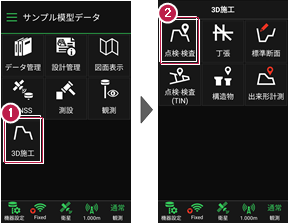
3 観測する線形、構築形状など条件を設定します。
4 [点検・検査]をタップします。
点検・検査が起動します。
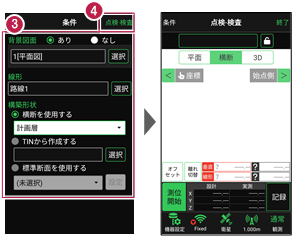
5 [測位開始]をタップすると、GNSSによる測位が開始されます。
現在位置が「赤丸」で表示されます。
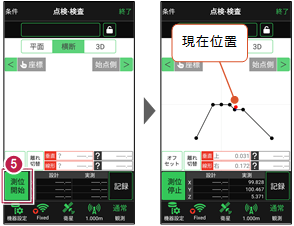
以降の手順は
計測位置に移動して、横断形状との「垂直離れ」「線形離れ」、変化点までの「離れ」などを確認し、計測位置の座標の記録をおこないます。
詳しくは「3D施工」の「点検・検査(線形利用)をおこなう」を参照してください。
点検・検査(線形なし・TIN利用)をおこなう
1 ホーム画面の[3D施工]をタップします。
2 [点検・検査(TIN)]をタップします。
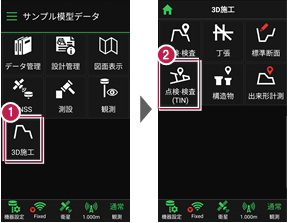
3 観測する「TIN」の選択など、条件を設定します。
4 [点検・検査(TIN)]をタップします。
点検・検査(TIN)が起動します。
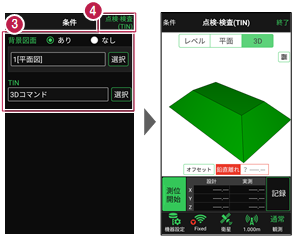
5 [測位開始]をタップすると、GNSSによる測位が開始されます。
現在位置が「赤丸」で表示されます。
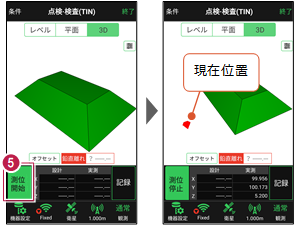
以降の手順は
計測位置に移動して、計測位置と設計面までの「離れ」を確認し、計測位置の座標の記録をおこないます。
詳しくは「3D施工」の「点検・検査(線形なし・TIN利用)をおこなう」を参照してください。
丁張を設置する
線形の管理断面や任意断面に、水平離れ・垂直離れ・鉛直離れを確認しながら、丁張を設置します。
1 ホーム画面の[3D施工]をタップします。
2 [丁張]をタップします。
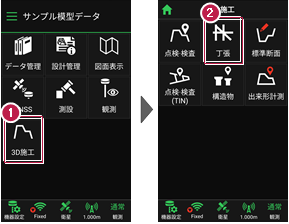
3 観測する線形、構築形状など条件を設定します。
4 [丁張]をタップします。
丁張が起動します。
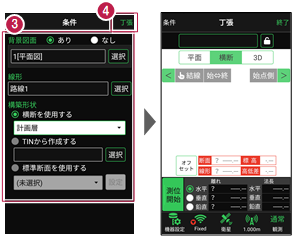
5 [測位開始]をタップすると、GNSSによる測位が開始されます。
現在位置が「赤丸」で表示されます。
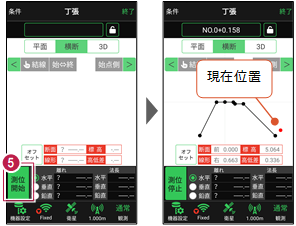
以降の手順は
丁張を設置する断面と法面を指定して設置位置に移動し、「断面離れ」「水平離れ」「標高」「垂直離れ」「法長」などを確認しながら丁張を設置します。
詳しくは「3D施工」の「丁張を設置する」を参照してください。
構造物モデル計測をおこなう
TIN(構造物)を利用して、構造物の角を計測します。
1 ホーム画面の[3D施工]をタップします。
2 [構造物]をタップします。
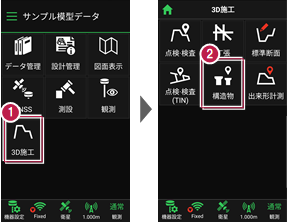
3 観測する「TIN」の選択など、条件を設定します。
4 [構造物]をタップします。
構造物が起動します。
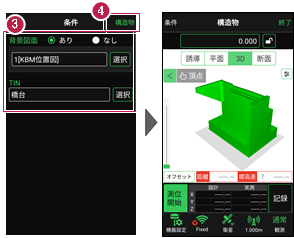
5 [測位開始]をタップすると、GNSSによる測位が開始されます。
現在位置が「赤丸」で表示されます。
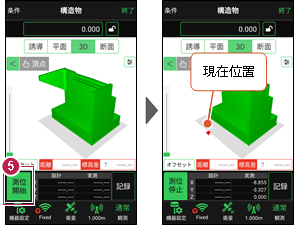
以降の手順は
構造物の角を指定して設置位置に移動し、TIN(設計面)との離れや座標を確認し、計測位置の座標の記録をおこないます。
詳しくは「3D施工」の「構造物モデル計測をおこなう」を参照してください。
標準断面を作成する
3D施工(「点検・検査」「丁張」「出来形計測」)で使用可能な標準断面の、構築形状の入力と出来形項目の設定をおこないます。
※「点検・検査」「丁張」の場合は、出来形項目の設定は不要です。
※「出来形計測」の場合は、出来形項目の設定が必要です。
1 ホーム画面の[3D施工]をタップします。
2 [標準断面]をタップします。
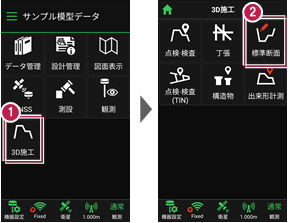
3 作成する構築形状の[名称][縦断との高低差][中心との離れ]を入力します。
4 [追加]をタップします。 標準断面が起動します。
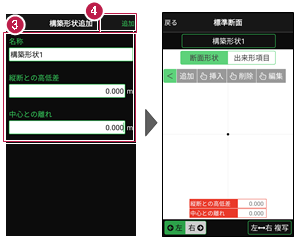
以降の手順は
左断面と右断面の形状を入力して、標準断面を作成します。
詳しくは「3D施工」の「標準断面を作成する」を参照してください。
出来形計測をおこなう
線形または簡易線形と、標準断面を利用して出来形計測をおこないます。
出来形計測をおこなう前に「標準断面」を作成しておいてください
出来形計測では、出来形項目を設定した標準断面を使用します。
標準断面の作成方法については、「3D施工」の「標準断面を作成する」を参照してください。
1 ホーム画面の[3D施工]をタップします。
2 [出来形計測]をタップします。
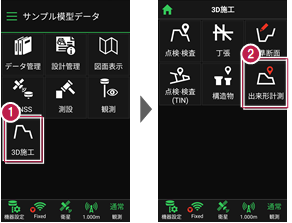
3 [線形]で、出来形計測で使用する線形を選択します。
4 [標準断面:構築形状]で、使用する標準断面の構築形状を選択します。
5 [標準断面:構築形状]の[設定]をタップします。
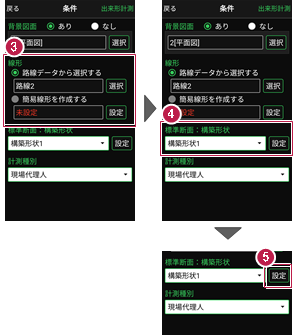
6 [ピッチ割]で「する」を選択します。
7 [ピッチ幅]に、計測する横断面のピッチ幅を入力します。
8 [保存]をタップします。
9 [計測種別]を設定します。
10 [出来形計測]をタップします。
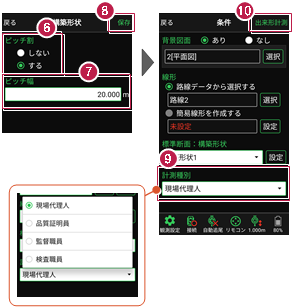
11 出来形計測が起動します。 計測する「横断面」を選択します。
12 [座標]をタップして、計測する「出来形計測点」をタップして指定します。
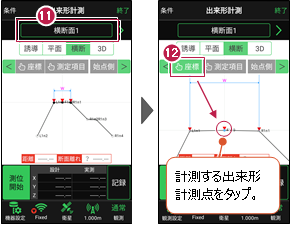
13 [測位開始]をタップすると、GNSSによる測位が開始されます。
現在位置が「赤丸」で表示されます。
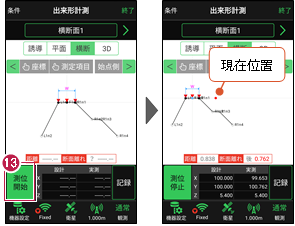
以降の手順は
出来形計測点に誘導して、出来形を計測します。
詳しくは「3D施工」の「出来形計測をおこなう」を参照してください。
簡易TINを作成する
取り込んだ座標や観測で取得した座標を利用して、3D施工(「点検・検査」「点検・検査(TIN)」「丁張」「構造物」)で使用可能な簡易TINを作成します。
1 ホーム画面の[設計管理]をタップします。
2 [TINデータ]をタップします。
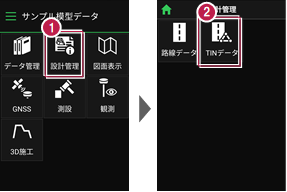
3 [新規作成]をタップします。
簡易TINが起動します。
取り込んだ座標や観測で取得した座標が表示されます。
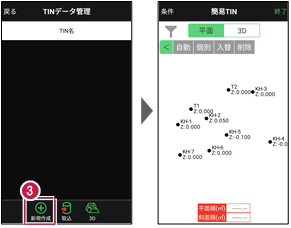
以降の手順は
座標を選択して、簡易TINを作成します。
詳しくは「3D施工」の「簡易TINを作成する」を参照してください。



